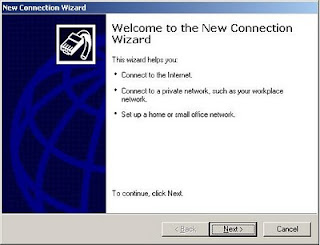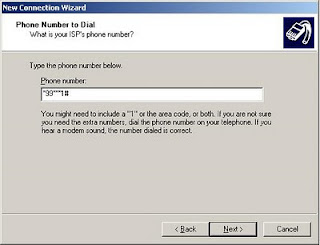Daripada bingung mau posting apa, mending posting ini. Sebenarnya ini tugas waktu saya SMA. Tak apa lah.
Peralatan yang dibutuhkan:
1. Komputer/komputer jinjing
2. Handphone yang bisa dijadikan modem
3. Alat untuk menyambungkan HP ke Komputer seperti kabel data, infrared, atau Bluetooth
4. SIM Card
Pertama : membuat koneksi baru. Masuk ke Control Panel, lalu buka Network Connection.
1. Pilih Create New Conection. Pada New Connection Wizard, klik Next.
2. Pilih Connect to the Internet, klik next.
3. Kemudian pilih Set up my connection manually untuk mengatur secara manual.
4. Pilih Connect using a dial-up modem, klik next
5. Pilih modem yang akan digunakan. Di sini saya memakai modem HP yang terhubung dengan inframerah.
6. Ketik nama untuk koneksi yang akan dibuat (bebas), lalu klik Next.
7. Lalu, ketik nomor untuk dial dengan *99***1#
8. Isikan User Name dan Password.Contohnya disini saya memakai Indosat. (Untuk operator lainnya lihat daftar di bawah)
Username : indosat
Pasword : indosat
Kedua : Mengatur APN (Access Point Name). Langkah-langkahnya adalah sebagai berikut:
1. Buka “Phone and Modem Options” pada Control Panel, lalu pilih tab Modems.
2. Pilih modem yang akan digunakan. Disini, pilih pilih modem yang anda gunakan, lalu klik Properties, dan pilih tab Advanced. Isi Extra Setting dengan “AT+CGDCONT=1,”ip”,”indosatGPRS”. (APN untuk operator lain lihat di bawah)
Setelah semua sudah diatur, koneksi sudah bisa dipakai.
Klik Dial untuk menyambungkan komputer ke Internet
Hasilnya:
Sekarang sudah bisa browsing, chatting, dll.
Operator lainnya.......
Telkomsel
username: wap
password: wap123
dial number : *99***1#
APN: internet
Mentari
username: indosat
password: indosat
dial number : *99***1#
APN: indosat
Matrix
username: silahkan di kosongi
password: silahkan dikosongi
dial number : *99***1#
APN: satelindogprs.com
Im3 ( yang berdasarkan kb )
username: gprs
password: im3
dial number : *99***1#
APN: www.indosat-im3.net
Im3 ( yang berdasarkan waktu/ time base )
username: indosat@durasi
password: indosat@durasi
dial number : *99***1#
APN: www.indosat-im3.net
Fren
username: m8
password: m8
dial number : #777
Telkom Flexy
username: telkomnet@flexy
password: telkom
dial number : #777
Starone
username: starone
password: indosat
dial number : #777
AXIS
Username: AXIS
Password: AXIS
Dial: *99***1#
APN: AXIS
| XL INTERNET UNLIMITED | XL INTERNET INSTAN |
|
|
|
| Number | *99# | *99# |
| Username |
| xlgprs |
| Password |
| proxl |
| APN | xlunlimited | www.xlgprs.net |
--------------------------Selamat mencoba----------------------------